Tiktok är en plattform där genialiteten möts eftersom appen har en stor skala av filter och effekter. Så om du vill testa en app som erbjuder obegränsade sätt att skapa ett kreativt tillvägagångssätt på videor än Instagram, kan det vara rätt val att välja den här appen. Är du redo att spela in en video för Tiktok? En sak är säker; du måste först välja filtret eller effekterna som du vill få videon att se mer enastående ut för videornas ögon. Här samlade vi information du behöver veta, som de bästa Tiktok-filtren och effekterna att använda, en komplett handledning om ta bort Tiktok-filtret, och många fler!
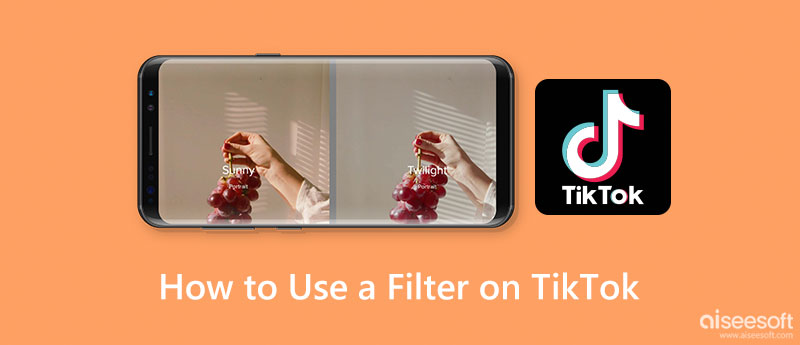
Sad Face Filter på Tiktok är ett av de mest använda filtren som har blivit viralt på nämnda plattform. Om du har aktiverat det här filtret kan du se personernas ansikten som om de håller på att gråta med rösten som sprakar.
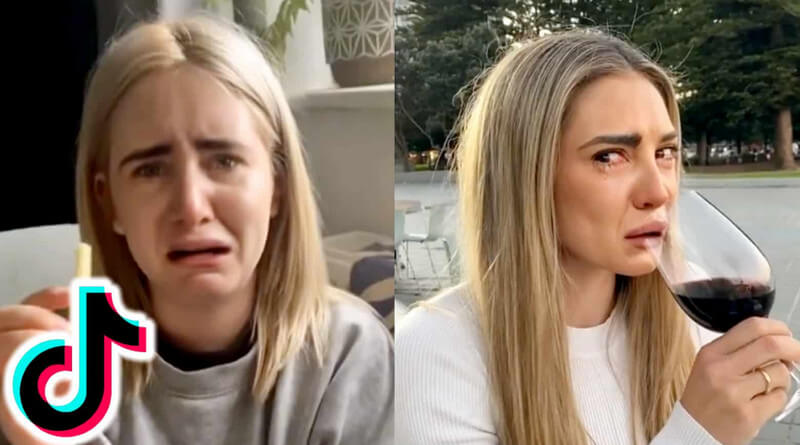
Vad händer om du lever i en 2D-värld? Hur skulle ditt ansikte se ut? Ett tecknat filter på Tiktok hjälper dig att nå detta mål med lätthet. Detta filter kan enkelt upptäcka ansiktets natur så att du kan förvandla det till animation. Några av de tillgängliga filtren här är vad du skulle vilja ha om du var en Disneyprinsessa.
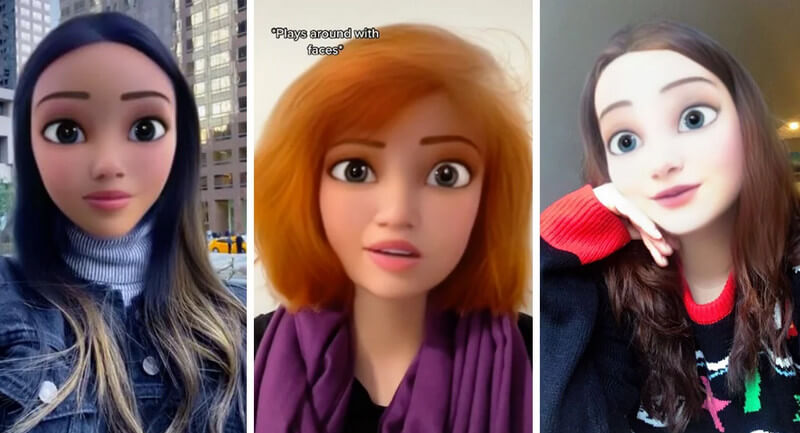
Är hon hulk, din favoritkaraktär? Tja, du kan uppnå den gröna starka tjejlooken genom att applicera She-Hulk-filtret på Tiktok om du vill och visa världen hur stark du är.
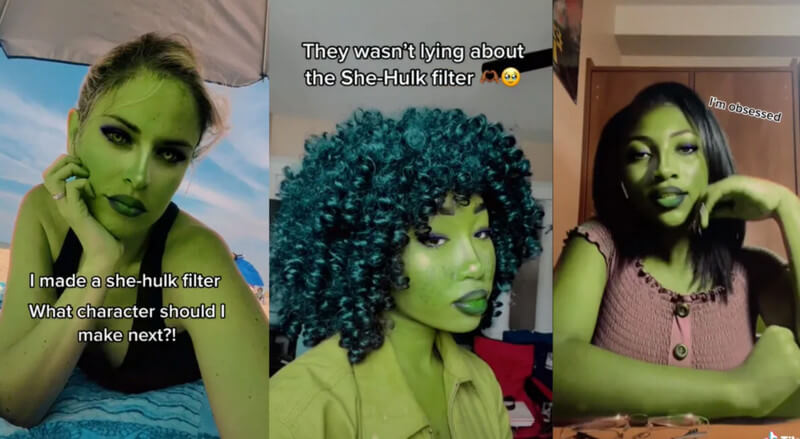
Vill du se vad folk ser dig som? Använd det inverterade filtret på Tiktok eftersom det är vad folk ser dig som det. Prova detta filter för att se om du är symmetrisk på båda sidor; som de säger, ett proportionellt utseende är lika med attraktivitet.
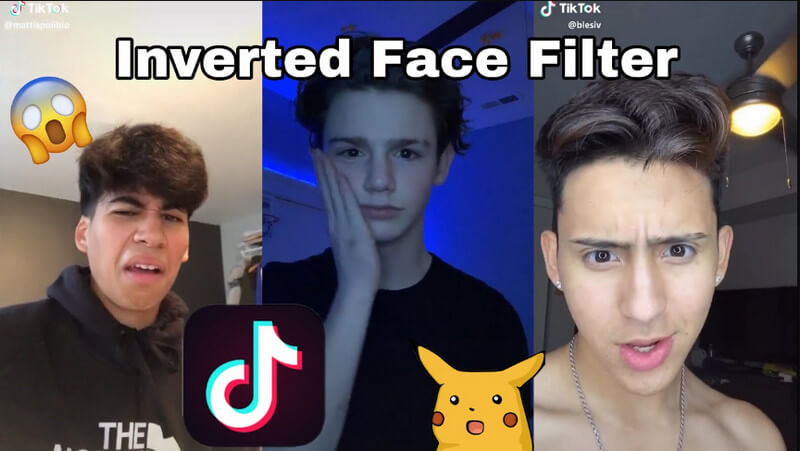
Har du inte tillräckligt med tid för att avsluta ditt ögonbryn? Eller vill du se om det ögonbryn du vill ha matchar dig? Oavsett din anledning kan du använda Tiktok-ögonbrynsfiltret så att du inte behöver fixa ditt ögonbryn och välja mellan tillgängliga varianter i appen.
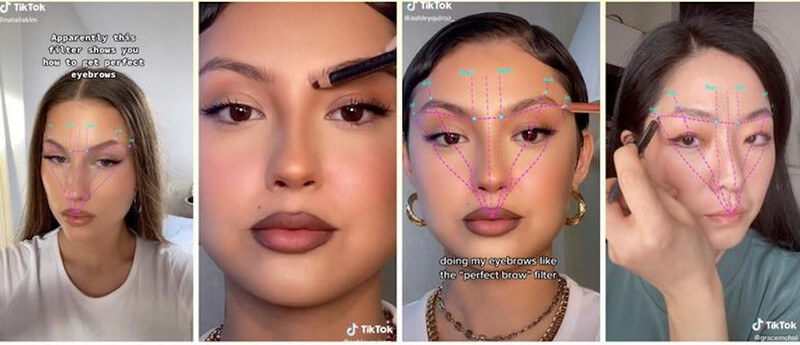
Vill du veta var din faktiska planet är? Planetfiltret på Tiktok väljer slumpmässigt en planet som säger var du hör hemma. Men vem vet, det kanske är din födelseplats! Skojar bara!
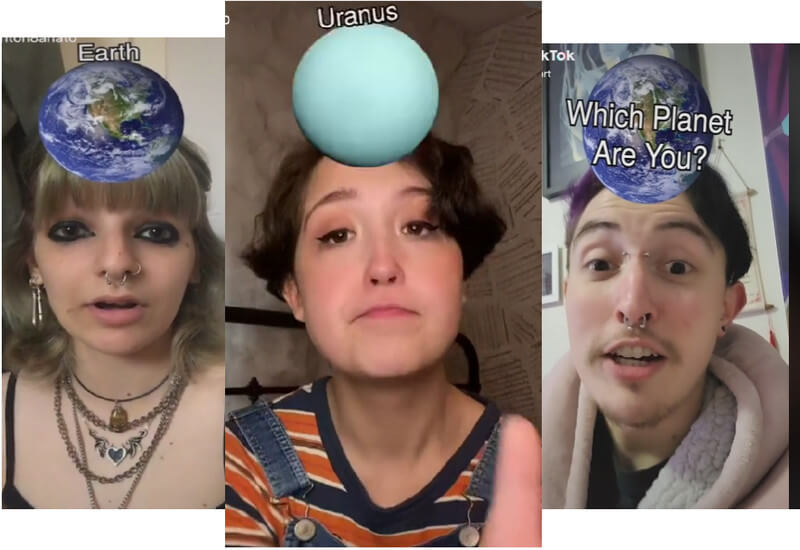
Vara unik! Som många säger, alla vänder sina huvuden mot en dam i rött. Lyckligtvis är det röda klänningsfiltret på Tiktok ett helkroppsfilter som tillåter användare att bära en röd klänning och spela in den.

Är anime och tecknade serier samma sak? Kulturellt ursprung är de inte. Men vem vet hur du skulle se ut om du var en animekaraktär i din berättelse? Det är därför animefiltret på Tiktok blev en stor hit eftersom det förvandlar ansikten till animerade karaktärer som det bara ritas i mangan.
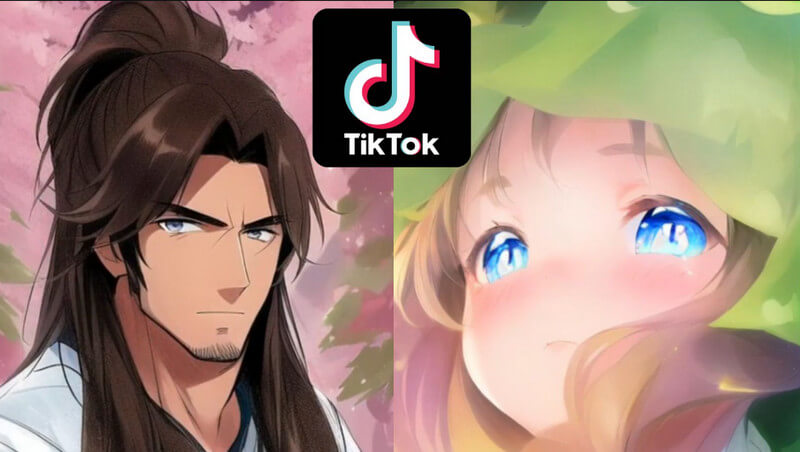
Vill du veta hur din tjej eller kille ser ut om de har skägg? Ett skäggfilter på Tiktok kan hjälpa dig att lägga till ett skägg till personen som det har upptäckts. Det som är roligt är att du också kan använda den på en bebis; du kan prova och se resultatet.
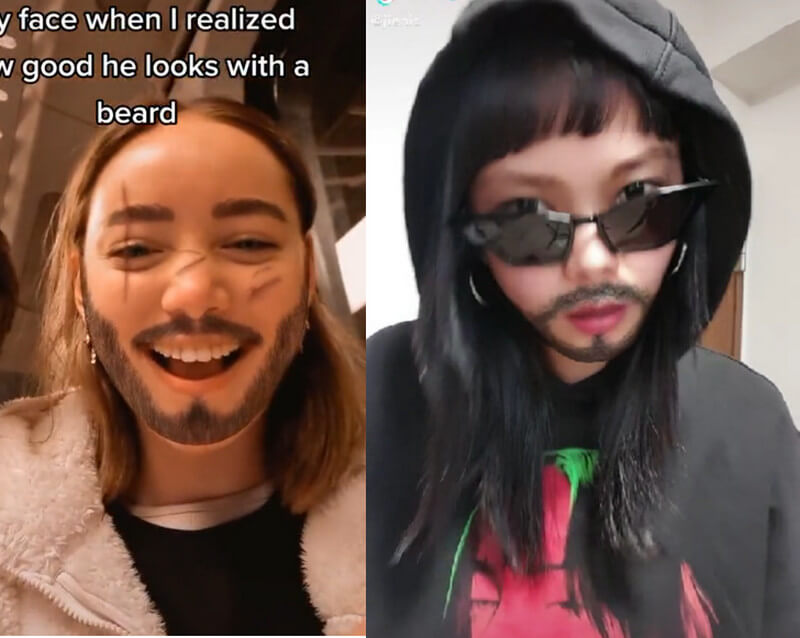
Vill du skrämma någon? Det är bättre att slå på din främre kamera och använda Ghost-filtret på Tiktok. Det finns olika varianter av spökfilter som du kan använda; välj en för att se vilken som passar dina behov för att skrämma någon.
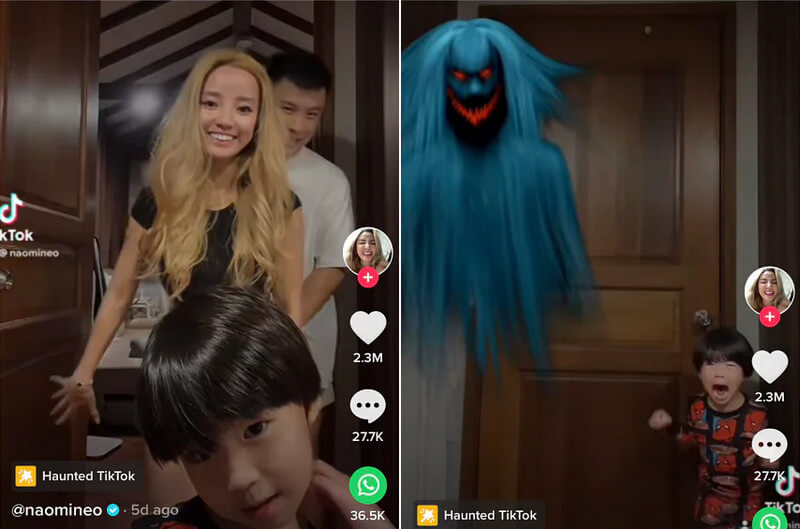
Gillar du inte filtret du har använt på videon? Sedan kan du ta bort Tiktok-filtret genom att följa de efterföljande stegen nedan.
Aiseesoft Video Converter Ultimate är en dedikerad videokonverterare som du kan ladda ner på ditt skrivbord och använda den här appens förbyggda filter. Här kan du använda ett flerskiktsfilter på videon du har spelat in, även om den inte är exporterad på Tiktok som iMovie-filtren som du kan använda men djupare på sätt och vis. Trots redigeringsfunktionerna du kan använda på appen är den fortfarande enkel att använda som en nybörjare kan luta sig mot. Du kan vara säker på att det inte kommer att vara ditt problem att lägga till ett Tiktok-filter när du väl använder appen. Du kan följa stegen nedan för att lära dig hur du gör ett filter för en video utan Tiktok.
100 % säker. Inga annonser.
100 % säker. Inga annonser.
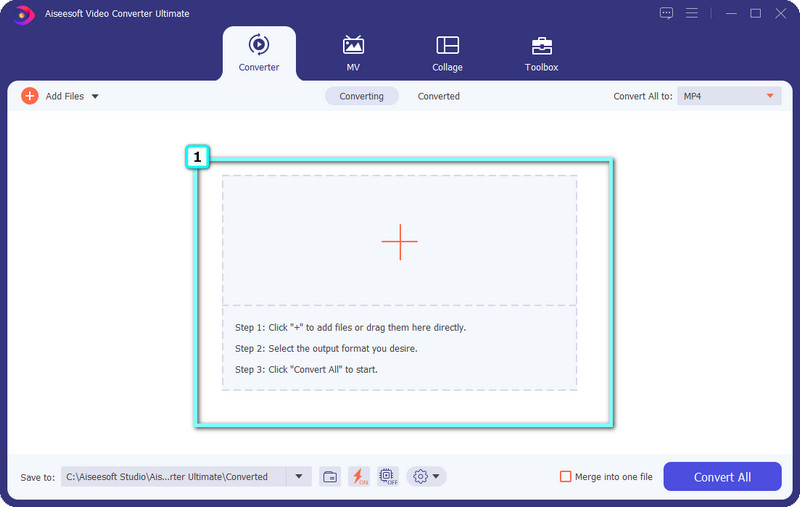
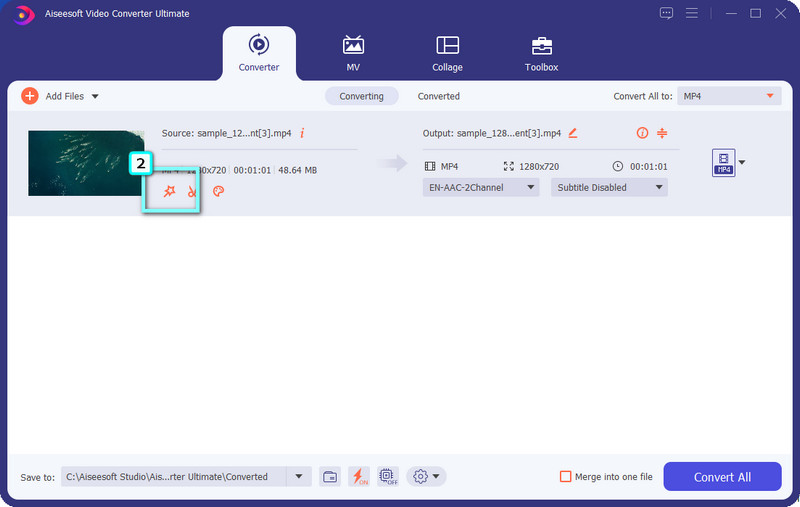
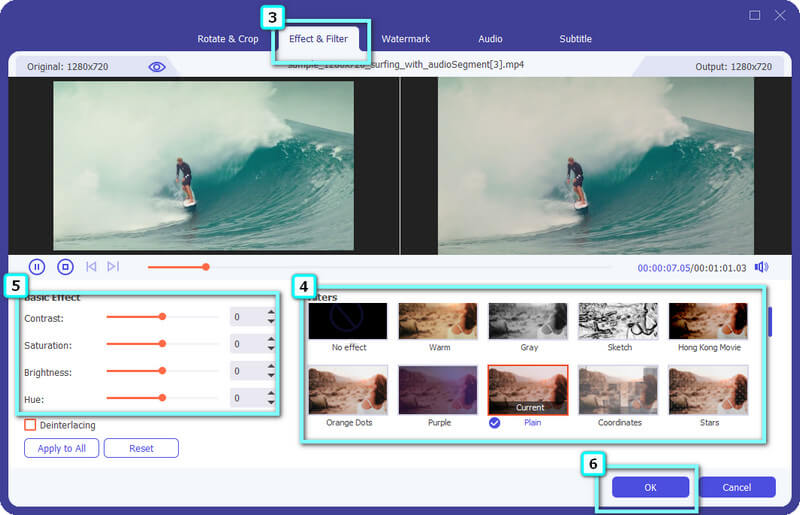
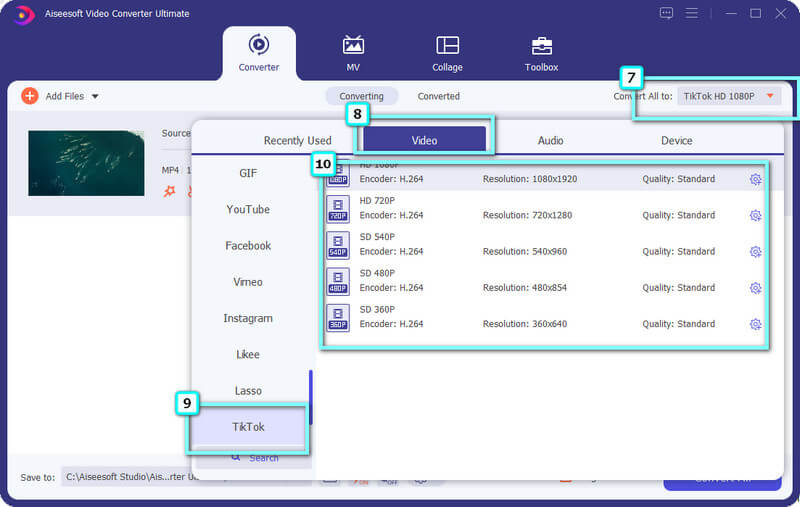
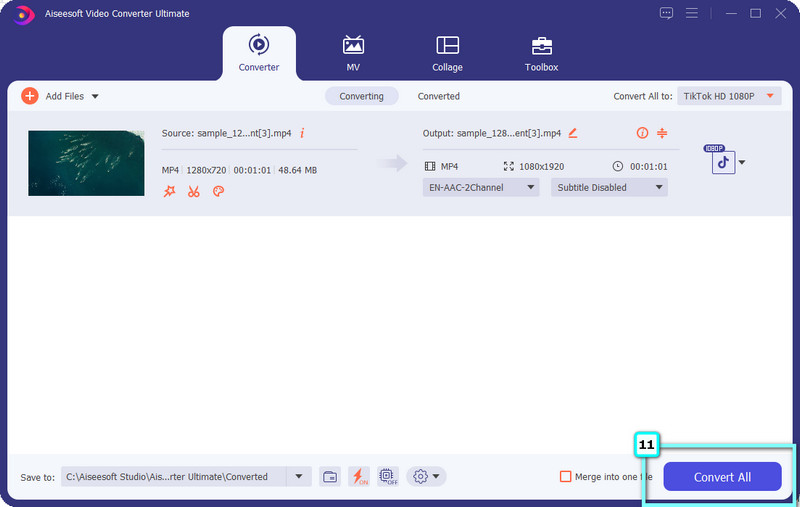
Hur använder man Snapchat-filter på Tiktok?
Öppna Snapchat-appen och välj filtret eller effekten du vill använda på videon du ska ta. Efter det, börja spela in videon du vill ha med filtret på, och när det är klart, tryck på Spara-ikonen för att skapa en version av det på din lagring. Öppna Tiktok-appen nu och ladda upp videon du spelar in på Snapchat med filtret på. Hur lätt det är har du nu lärt dig hur man använder Snapchat-filter på Tiktok, men om du letar efter ett enklare sätt kan du söka efter hjälp över internet.
Hur använder man den gröna skärmen på Tiktok?
Du måste öppna Effekter och välja alternativet för grön skärm för att använda det. Efter det väljer du bakgrunden du vill använda på den Tiktok du ska göra. Att tillämpa en grön skärm på Tiktok är mer hanterbar, särskilt om du vet hur man gör det, men vissa appar stöder en grön skärm mycket bättre än Tiktok.
Behöver jag lägga till ett filter på Tiktok?
Om du vill göra din video ännu bättre kan du lägga till ett filter. Att korrigera ljusområdet, ta bort fläckar, kontrast, nyans, mättnad, skärpa och mer är exempel på saker som filtret kan korrigera åt dig automatiskt. Till skillnad från filtrerade videor har ofiltrerade eller råa videor mer naturlighet, men vissa videor är inte explicita när de inte är filtrerade.
Slutsats
Hur man använder ett filter på Tiktok? Även om du är ny på appen kan du fortfarande göra det genom att följa handledningen vi har lagt till här. Även om Tiktok har ett skjutreglage som kan hjälpa dig att ändra filternivån, underutvecklas det fortfarande som Aiseesoft Video Converter Ultimate ger eftersom du har kraften att manipulera kontrasten, nyansen, ljusstyrkan, skärpa och mycket mer till den

Video Converter Ultimate är en utmärkt videokonverterare, redigerare och förstärkare för att konvertera, förbättra och redigera videor och musik i 1000 format och mer.
100 % säker. Inga annonser.
100 % säker. Inga annonser.